又要修改二维设计图纸了?这份图纸与上一份图纸的区别在哪儿呢?还在手动操作,满图纸找不同的地方吗?想要极速找到图纸之间的差异吗?
试试SOLIDWORKS DraftSight绘图比较功能吧,可以自动捕捉图纸上的变化差异,几秒之内就能准确地定位到相似图纸中的不同位置,并用颜色代码进行显示,差异位置一目了然!一起来看看具体是如何操作的吧~
STEP 1在工具栏中单击【插件】,选择【绘图比较】

STEP 2选择需要对比的两张图;单击【浏览】以定位到具体需要对比的工程图。
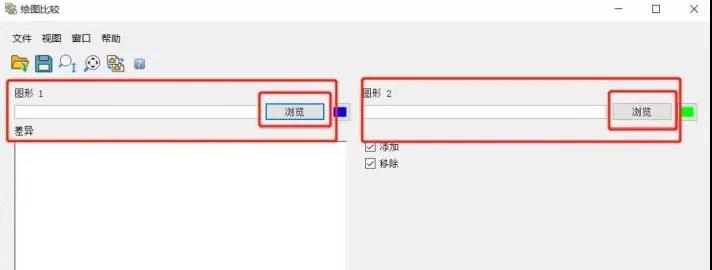
STEP 3点击【比较图形】按钮,进入比较。
如要查看详细信息,单击缩放至区域 (“比较图纸” 工具栏),然后选择要查看的区域。如要再次查看整个工程图,单击缩放拟合。
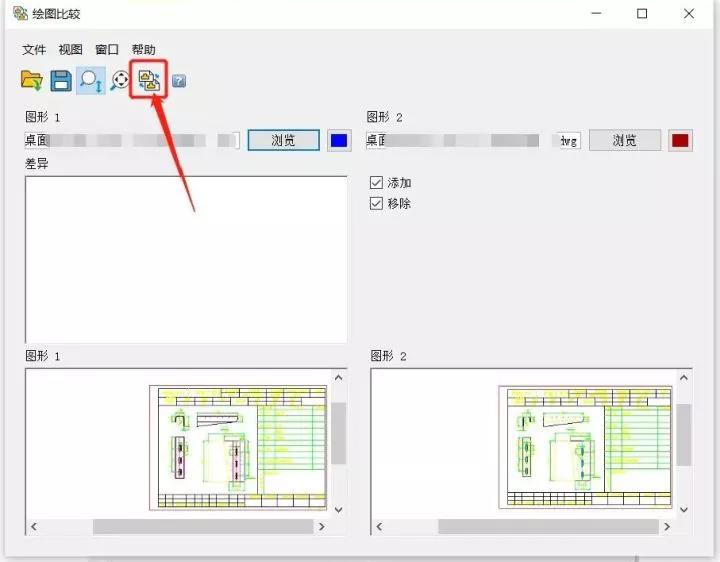
STEP 4比较完之后单击【保存结果】进行保存;当我们想再次打开之前保存的结果时,单击【打开结果】,然后导航至所需的文件即可;这样就可以方便我们后续直接进行设计变更了。
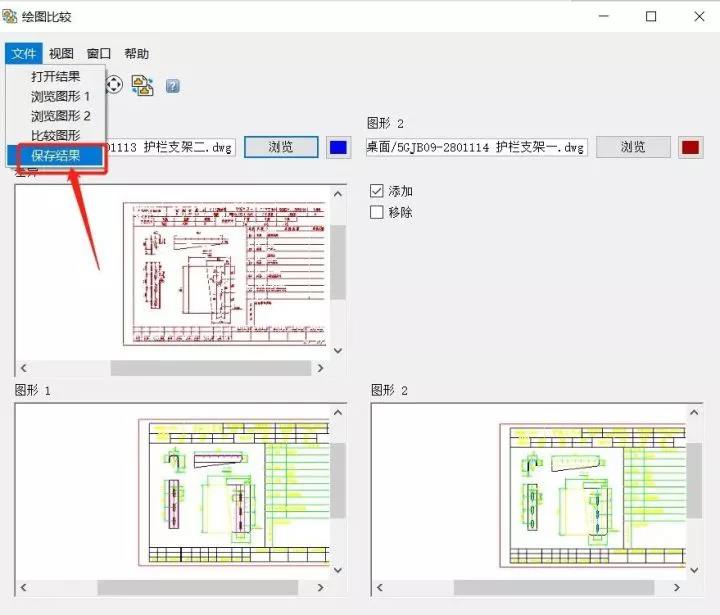
慧都科技 是 正版SOLIDWORKS 西南片区正式授权经销商,拥有负责正版SOLIDWORKS免费试用,咨询,销售,技术支持,售后于一体的专业团队,旨在为企业提供一站式的三维设计解决方案。
想了解 正版SOLIDWORKS?可以联系我们的 慧都客服~或者直接拨打023-68661681
SOLIDWORKS技术交流群:添加客服微信huidusolidworks拉你进技术交流群
 023-68661681
023-68661681
 返回
返回


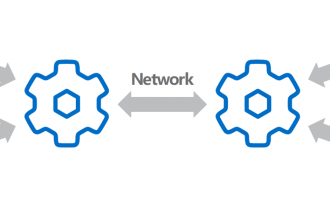

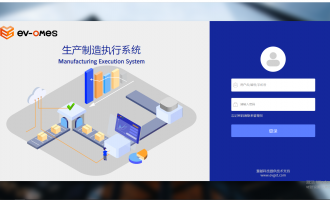


发表评论